ゲーム内のサウンドを好みに合わせて変更できます。
所有している音楽ファイルを取り込むこともできます。
JUKEBOX(ジュークボックス)
ゲーム内で再生する曲を設定したり、曲を試聴したりできます。
ジュークボックスの操作方法
| 左スティック/方向キー |
曲を選ぶ |
| Fボタン |
選んだ曲を試聴する |
| Dボタン |
プレイリストを作成する |
| Sボタン |
曲を追加/削除する |
| Aボタン |
戻る |
曲の設定
- 方向キーか左スティックで曲を選びます。
※選ばれた曲のカバーが左上に大きく表示されます。
※選ばれた曲の情報が左下に表示されます。
※Fボタンを押すと、選んでいる曲を試聴できます。
- Sボタンで曲を追加/削除します。
※削除された曲のカバーは暗転します。
- 設定を完了したらAボタンで終了します。
PLAYLIST CREATOR
(プレイリスト作成)
PS4®のHDDに保存した楽曲や音声ファイルをジュークボックスに追加したり、再生リストを作成したりできます。
プレイリスト作成の操作方法
| 左スティック/方向キー |
曲を選ぶ |
| Wボタン/Rボタン |
ページを切り替える |
| Fボタン |
選んだ曲を試聴する |
| Sボタン |
曲を決定する |
| Aボタン |
戻る |
曲を追加する
- 左スティックか方向キー上下で曲/音声ファイルを選びます。
※選ばれた曲/ファイルの情報が下段に表示されます。
※W/Rボタンでソート項目を変更できます。
※Fボタンを押すと、選んでいる曲/ファイルを試聴できます。
- 左スティックか方向キー右で、右側のボックスを強調表示させます。
- W/Rボタンで追加先を選びます。
曲の追加先
| In-game Music Cues |
ゲーム内再生リスト |
| Imported Chants |
インポートした声援 |
| Imported Yells |
インポートした叫び声・ヤジなど |
| Jukebox Additions |
ジュークボックスへの追加 |
- Sボタンで曲を追加します。
曲を削除する
- 左スティックか方向キー右で、右側のボックスを強調表示させます。
- W/Rボタンで削除する曲/ファイルのある場所を選びます。
- 左スティックか方向キー上下で曲/音声ファイルを選びます。
※選ばれた曲/ファイルの情報が下段に表示されます。
- Sボタンで曲を削除します。
MUSIC EDITOR(楽曲編集)
選手の固有BGMとして設定するために、任意の位置から楽曲/音声を再生できるようマーク(しるし)をつけられます。マークをつけた楽曲は、球団や選手のBGM/声援として設定するときに、マークした位置から楽曲/音声を再生します。
楽曲編集の操作方法
| 左スティック/方向キー左右 |
ウィンドウを切り替える |
| 左スティック/方向キー上下 |
曲を選ぶ/次(前)のマークに移動する |
| Wボタン/Rボタン |
マークを動かす/マークを速く動かす |
| Qボタン/Eボタン |
ページを切り替える/マークをゆっくり動かす |
| Sボタン |
曲を再生/停止する |
| Fボタン |
マークを付ける |
| Aボタン |
戻る |
マークを設定する
- 左スティックか 方向キー上下で編集する曲を選びます。
※Q/Eボタンでページを移動できます。
- 左スティックか 方向キー右で右下の【マーキング(Marks)】ボックスを強調表示させます。
- Sボタンで曲を再生/停止させます。
- マークしたいタイミングでFボタンを押してマークします。
※左スティックか 方向キー上下で次のマーク/前のマークに移動できます。
※W/Rボタンでマークの位置を移動できます。
- 完了したらAボタンで終了します。
※編集した楽曲を選手の登場・ホームラン・ブルペン音楽に設定したい場合は、【選手データの編集(Edit Player)】の【動作と音楽(Pitcher Entry Music)】で設定できます。
ASSIGN TEAM AUDIO
(球団BGM/声援設定)
ホーム試合で再生される楽曲や声援、ヤジを場面ごとに設定できます。
球団BGM/声援設定の操作方法
| 左スティック/方向キー上下 |
球団を選ぶ |
| 左スティック/方向キー左右 |
実況放送(Broadcast)と球場(Stadium)を切り替える |
| Qボタン/Eボタン |
ページを切り替える |
| Fボタン |
視聴する |
| Dボタン |
コピー&ペーストする |
| Sボタン |
決定する |
| Aボタン |
戻る |
設定方法
- BGMや声援を設定したい球団(フランチャイズ)を選んでSボタンを押します。
- MLB®、トリプルA、ダブルAの各球団中どの球団にBGMや声援を設定するか選んでSボタンを押します。
- 設定する場面を選んでSボタンを押します。
※一部の場面では、実況放送(Broadcast)と球場(Stadium)のどちらで再生するかを切替えられます。
- 表示されるリストからその場面に設定したい曲や声援を選んでSボタンで決定します。
※Q/Eボタンでページを移動できます。
- 曲/声援を再生するタイミング(マーク)を選んでSボタンで決定します。
- 設定が完了したらAボタンで終了します。
設定可能な場面
| Pregame |
試合前 |
| Team Wins |
勝利 |
| Team Losses |
敗戦 |
| Team Wins Pennant |
ペナント(リーグ)優勝 |
| Team Wins Division |
地区優勝 |
| Team Wins World Series |
ワールドシリーズ優勝 |
| Base Hit |
ヒット |
| Run Scores |
得点 |
| Home Run Music |
ホームラン |
| Strike Out Music |
奪三振 |
| Drawing a Walk |
四球 |
| Stolen Base |
盗塁成功 |
| Caught Stealing |
盗塁阻止 |
| Away Team Error |
敵のエラー |
| Away Pitcher Pulled |
敵の投手交代 |
| Clutch Out Recorded |
終盤での重要なアウト |
| Pitcher Entrance |
投手登場 |
| Inning Mid |
イニング表終了 |
| Inning End |
イニング裏終了 |
| Team Cheer Chant |
味方チャンス声援(集団) |
| Team Jeer Chant |
敵チャンスヤジ(集団) |
| Team Cheer Yell |
味方チャンス声援(単独) |
| Team Jeer Yell |
敵チャンスヤジ(単独) |
ASSIGN PLAYER AUDIO
(選手BGM/声援設定)
ホーム試合で再生される楽曲や声援、ヤジを場面ごとに設定できます。
球団BGM/声援設定の操作方法
| 左スティック/方向キー上下 |
選手を選ぶ |
| Wボタン/Rボタン |
球団を切り替える |
| Qボタン/Eボタン |
守備位置を切り替える |
| Fボタン |
視聴する |
| Dボタン |
選手カードを見る |
| Sボタン |
決定する |
| Aボタン |
戻る |
設定方法
- BGMや声援を設定したい選手を選んでSボタンを押します。
- 【選手データを編集する(Edit Player)】を選んでSボタンを押します。
- 設定する場面を選んでSボタンを押します。
- 表示されるリストからその場面に設定したい曲や声援を選んでSボタンで決定します。
※Q/Eボタンでページを移動できます。
- 曲/声援を再生するタイミング(マーク)を選んでSボタンで決定します。
- 設定が完了したらOPTIONSボタンで終了します。
- メッセージが表示されたら【OK】を選んでSボタンを押します。
- 変更した選手データを保存したい場合は、【データ管理(Data Utility)】で【データの保存(Save Data)】を選んで、変更を保存します。
設定可能な場面
| Walkup Music |
打席 |
| HR Celebration Music |
ホームラン |
| Pitcher Entry Music |
救援投手登場 |
| Fan Cheer |
観客声援 |
| Fan Jeer |
観客ヤジ |
| Chant Cheer |
観客声援(集団) |
| Chant Jeer |
観客ヤジ(集団) |
MANAGE MUSIC FILES
(音楽ファイル管理)
所有している.mp3ファイルをUSBデバイスから取り込んだり、取り込んだファイルを削除したりできます。
音楽ファイル管理メニュー
| Import Music |
ファイルのインポート |
| Delete Files |
ファイルの削除 |